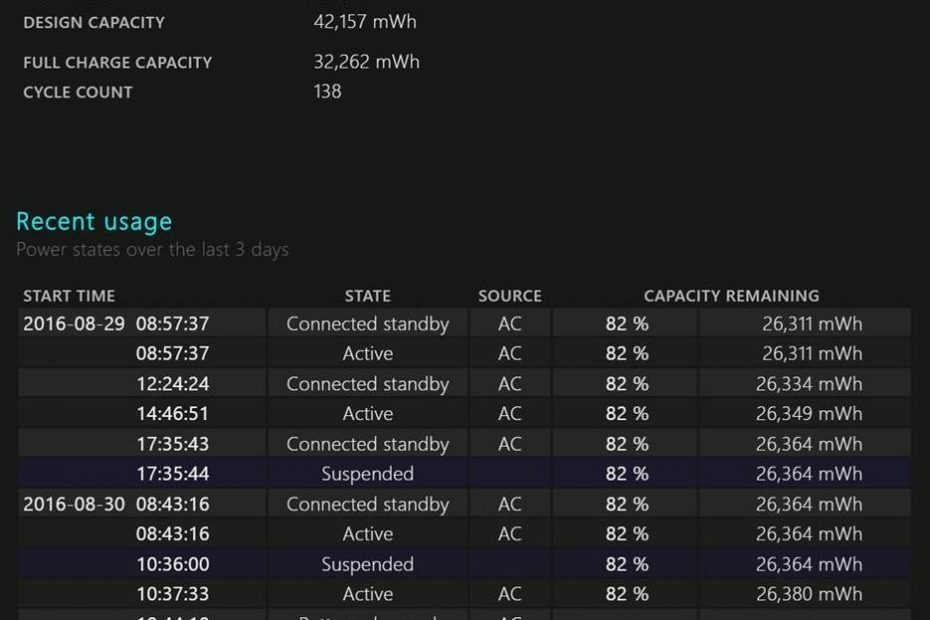- Surface Pro 3 kasutajad on teatanud, et neil on oma seadmetega alglaadimisprobleeme.
- Allolevas artiklis esitatakse mõned lahendused, mida saate proovida, kui see juhtub.
- Kui soovite lugeda rohkem tõrkeotsingu juhendeid, minge nende kõigi allikale: meie Tõrkeotsingu leht!
- Lisateavet seadmete ja nende probleemide kohta leiate meie lehelt PC ja sülearvuti jaotur.

- Laadige alla Restoro arvuti parandamise tööriist mis on varustatud patenteeritud tehnoloogiatega (saadaval patent siin).
- Klõpsake nuppu Käivitage skannimine leida Windowsi probleeme, mis võivad põhjustada probleeme arvutiga.
- Klõpsake nuppu Parandage kõik arvuti turvalisust ja jõudlust mõjutavate probleemide lahendamiseks
- Restoro on alla laadinud 0 lugejaid sel kuul.
Õnnelikud testijad Windows 10 Insideri versioon 16288 võis märgata, et see lahkus Surface Pro 3 sülearvutid on taaskäivitamatus olekus ja pöörlevate täppide ekraanil kinni ning tundub, et sama probleem on ka teistes Surface Pro 3 sülearvutites.
Pärast Microsofti probleemi uurimist leidis ta, et mõned vajavad buutimisfaile Surface Pro 3 seadmed sattus pärast ebanormaalset seiskamist lollakasse.
Juhul, kui olete installinud ehitada 16291 või 16288 ja pole veel mõjutatud, peaksite siiski järgima Microsofti soovitatud samme, sest isegi kui näite praegu ohutu, võib probleem ilmneda hiljem.
Artikkel käsitleb ka järgmisi teemasid:
- Surface Pro ei käivitu
- Surface Pro 3 ei käivitu
- Surface Pro 3 ei käivitu
- Surface Pro 3 käivitamise remont
- Surface Pro 3 ei käivitu mööda pinnaekraani
Kuidas lahendada Surface Pro 3 alglaadimisprobleeme?
Kasutage kolmanda osapoole remonditööriista, mis tegeleb alglaadimisega seotud probleemidega

Oma hankimiseks järgige neid samme Pind Pro 3 taaskäivitamiseks.
- Kõigepealt valmistage töötavast süsteemist sisse käivitatav USB-pilt.
- Kui seade on välja lülitatud, saabas oma Surface Pro 3 USB-draivilt.
- Pärast Windowsi seadistuskasti ilmumist vajutage klahvikombinatsiooni Shift + F10.
- Tüüp wpeutil taaskäivitage ilmuvas aknas käsuviiba ning seade taaskäivitab ja laadib Windowsi tavapäraselt.
Kõike ülaltoodut saab hõlpsasti saavutada ka kolmandate osapoolte utiliitide abil, mis võivad aidata käivitatava meedia loomist, näiteks Tenorshare Windows Boot Genius.
Tänu oma sisseehitatud tööriistadele saab ta käivitada kõik arvutid, mis ei käivitu korralikult, sealhulgas sellised mudelid nagu Surface Pro 3. See hõlmab selliste probleemide lahendamist nagu must ekraan, sinine ekraan, ringide laadimine, külmumine ja palju muud.

Tenorshare Windows Boot Genius
Selle hämmastava utiliidi abil saate kõik arvutis või sülearvutis käivitamisega seotud probleemid aega ja raha raiskamata lahendada.
Seda kohe saama
Kui soovite, et probleem oleks lõplikult kõrvaldatud, toimige järgmiselt.
- Avage veebibrauser ja minge aadressile aka.ms/fixsp3ec
- Laadige fail alla: fixsp3.zip
- Avage arvutis File Explorer ja minge kausta Allalaadimised
- Paremklõpsake failil fixp3.zip ja valige Väljavõte kõik
- Pärast ekstraheerimisprotsessi avaneb aken ja peate paremklõpsama failil fixsp3.cmd ja valima Käivita administraatorina
- Protsess käivitab vea tagasituleku vältimiseks vajaliku plaastri
- Taaskäivitage seade ja see on täielikult lappitud
Microsoft töötab endiselt alalise paranduse kallal, mille järgu number on 16294 või sellest kõrgem.
 Kas teil on endiselt probleeme?Parandage need selle tööriistaga:
Kas teil on endiselt probleeme?Parandage need selle tööriistaga:
- Laadige see arvuti parandamise tööriist alla hinnatud suurepäraselt saidil TrustPilot.com (allalaadimine algab sellel lehel).
- Klõpsake nuppu Käivitage skannimine leida Windowsi probleeme, mis võivad põhjustada probleeme arvutiga.
- Klõpsake nuppu Parandage kõik lahendada patenteeritud tehnoloogiatega seotud probleemid (Eksklusiivne allahindlus meie lugejatele).
Restoro on alla laadinud 0 lugejaid sel kuul.